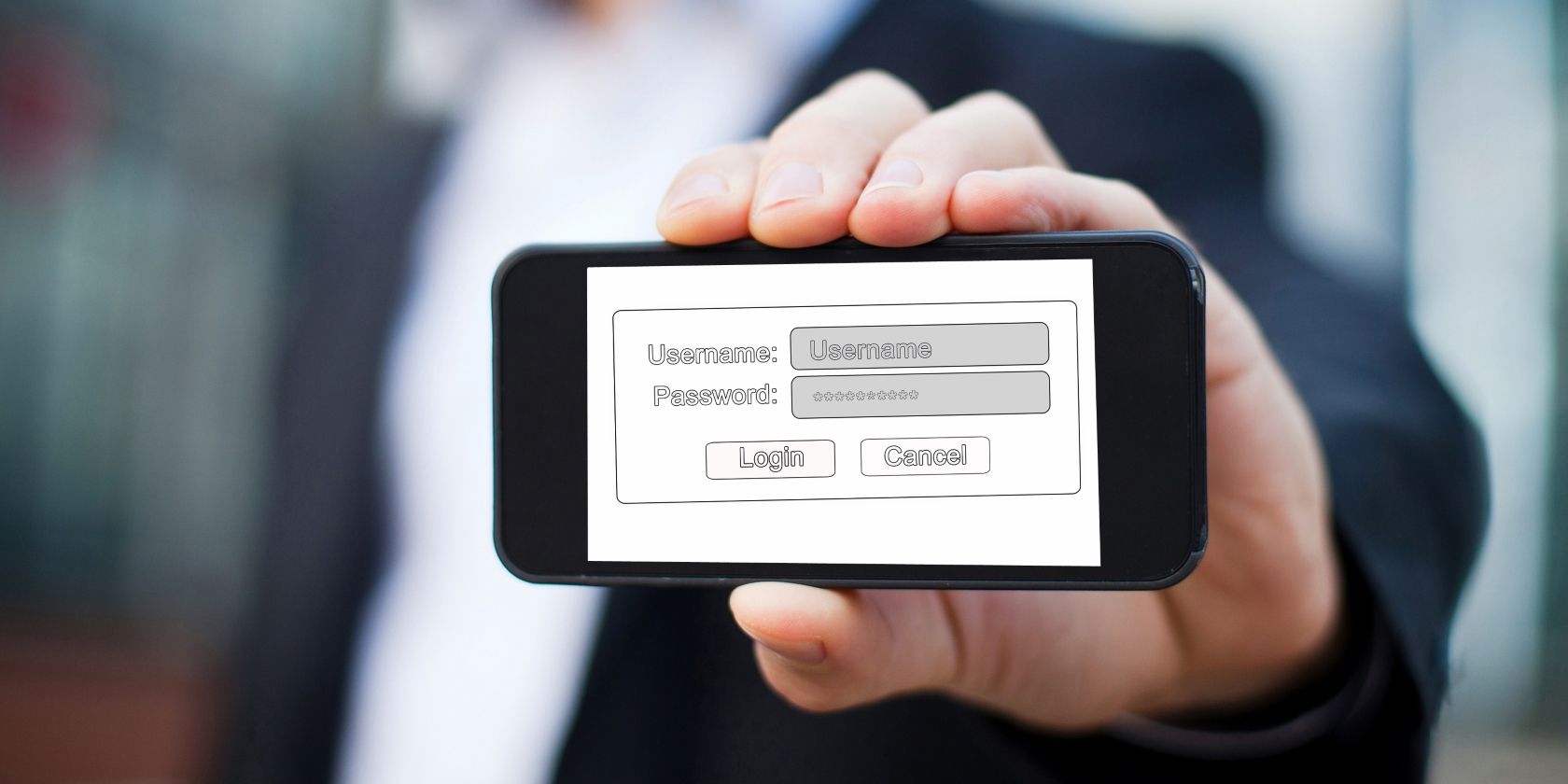آیا نیاز به مشاهده رمز عبور Wi-Fi برای یک شبکه ذخیره شده در تلفن Android خود دارید؟ در اینجا همه کارهایی که می توانید برای نمایش رمز عبور Wi-Fi خود با استفاده از Android انجام دهید، آورده شده است.
آیا نمی دانید چگونه رمز وای فای را در اندروید ببینید؟ شاید به شبکهای متصل شده باشید که رمز عبور را فراموش کردهاید، یا میخواهید رمز عبور شبکه یکی از دوستانتان را بررسی کنید تا بتوانید دستگاه دیگری را به آن متصل کنید.
بدون توجه به دلیل، ما به شما نشان خواهیم داد که چگونه رمزهای عبور ذخیره شده Wi-Fi را در اندروید با استفاده از چند روش مختلف پیدا کنید. توجه داشته باشید که اینها فقط به شما امکان میدهند رمز عبور شبکههایی را ببینید که قبلاً به آنها متصل شدهاید. شما نمی توانید از آنها برای یافتن رمز عبور Wi-Fi برای شبکه ای که هرگز به آن ملحق نشده اید استفاده کنید. باید از شخصی که شبکه را مدیریت می کند رمز عبور را بپرسید.
چگونه پسوردهای وای فای را در اندروید بدون روت ببینیم
با شروع اندروید 10، اکنون می توانید رمزهای عبور وای فای شبکه های ذخیره شده خود را بدون دستگاه روت شده مشاهده کنید. بیایید نحوه انجام این کار را با استفاده از اندروید ۱۱ موجود در دستگاه پیکسل بررسی کنیم—این فرآیند ممکن است بسته به تلفن و نسخه اندروید شما کمی متفاوت به نظر برسد.
برای مشاهده رمز عبور Wi-Fi در Android 10 یا جدیدتر، تنظیمات را باز کنید و به شبکه و اینترنت بروید. در Android 10 یا 11، روی Wi-Fi ضربه بزنید. در اندروید 12، به جای آن باید اینترنت را انتخاب کنید.
سپس شبکه Wi-Fi فعلی خود را در بالای لیست خواهید دید. برای مشاهده گزینه های شبکه، آن را انتخاب کنید. اگر به شبکه مناسبی متصل نیستید، یکی دیگر از لیست را انتخاب کنید یا ورودی شبکه های ذخیره شده را در پایین صفحه بررسی کنید.
در صفحه نمای کلی شبکه Wi-Fi، دکمه اشتراک گذاری را انتخاب کنید. برای ادامه، باید چهره/اثر انگشت خود را تأیید کنید یا کد پین خود را وارد کنید. پس از انجام این کار، رمز عبور Wi-Fi شبکه خود را در زیر یک کد QR مشاهده خواهید کرد.
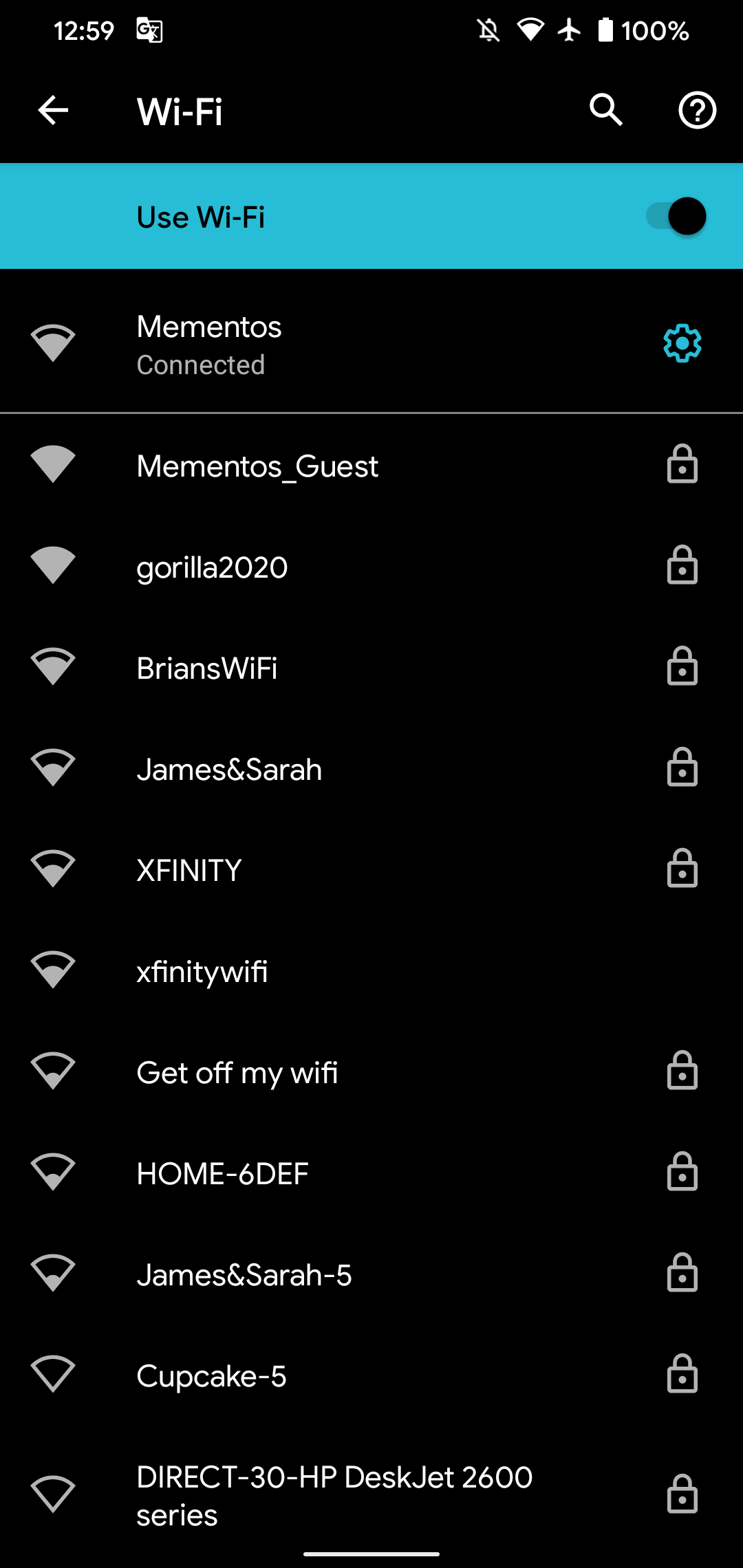
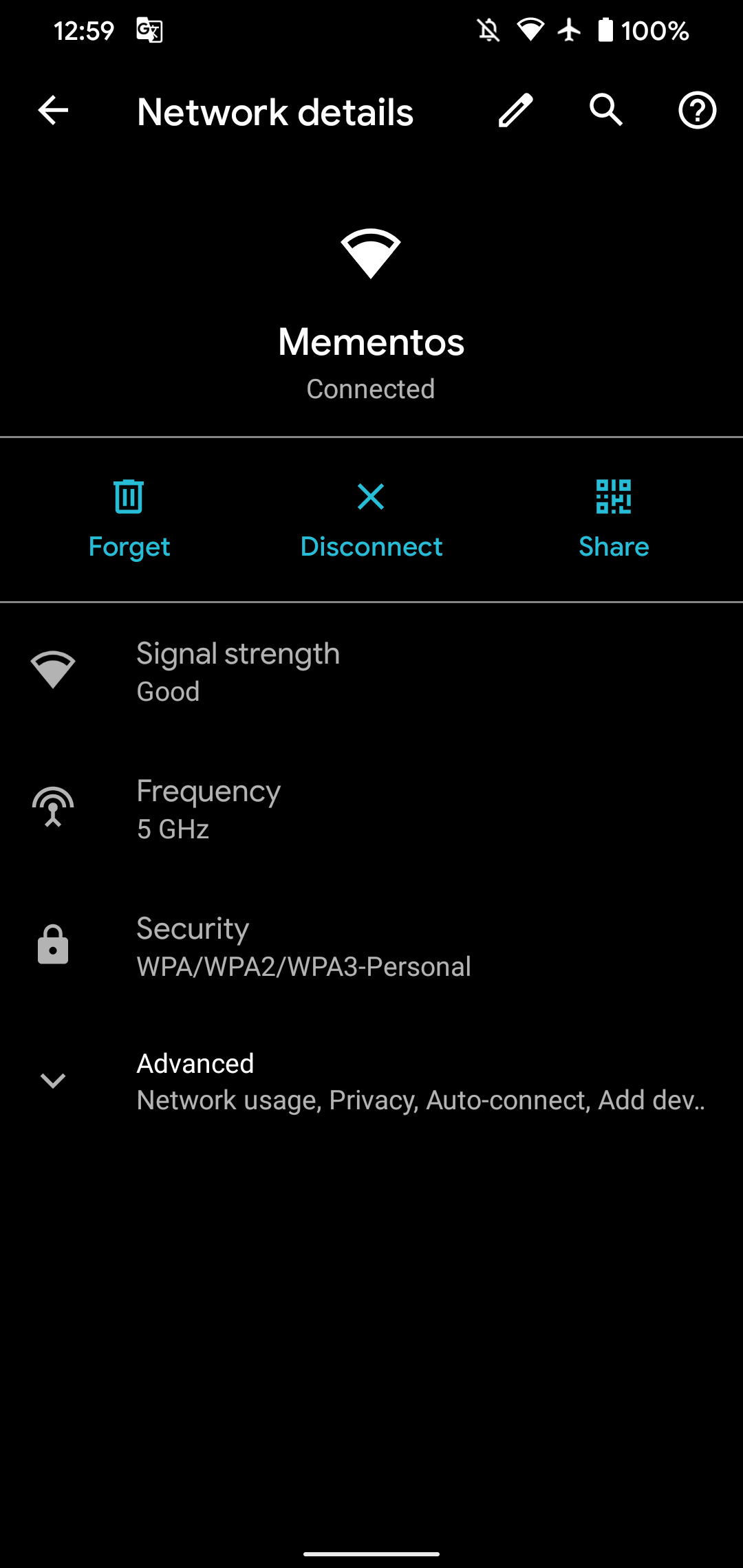
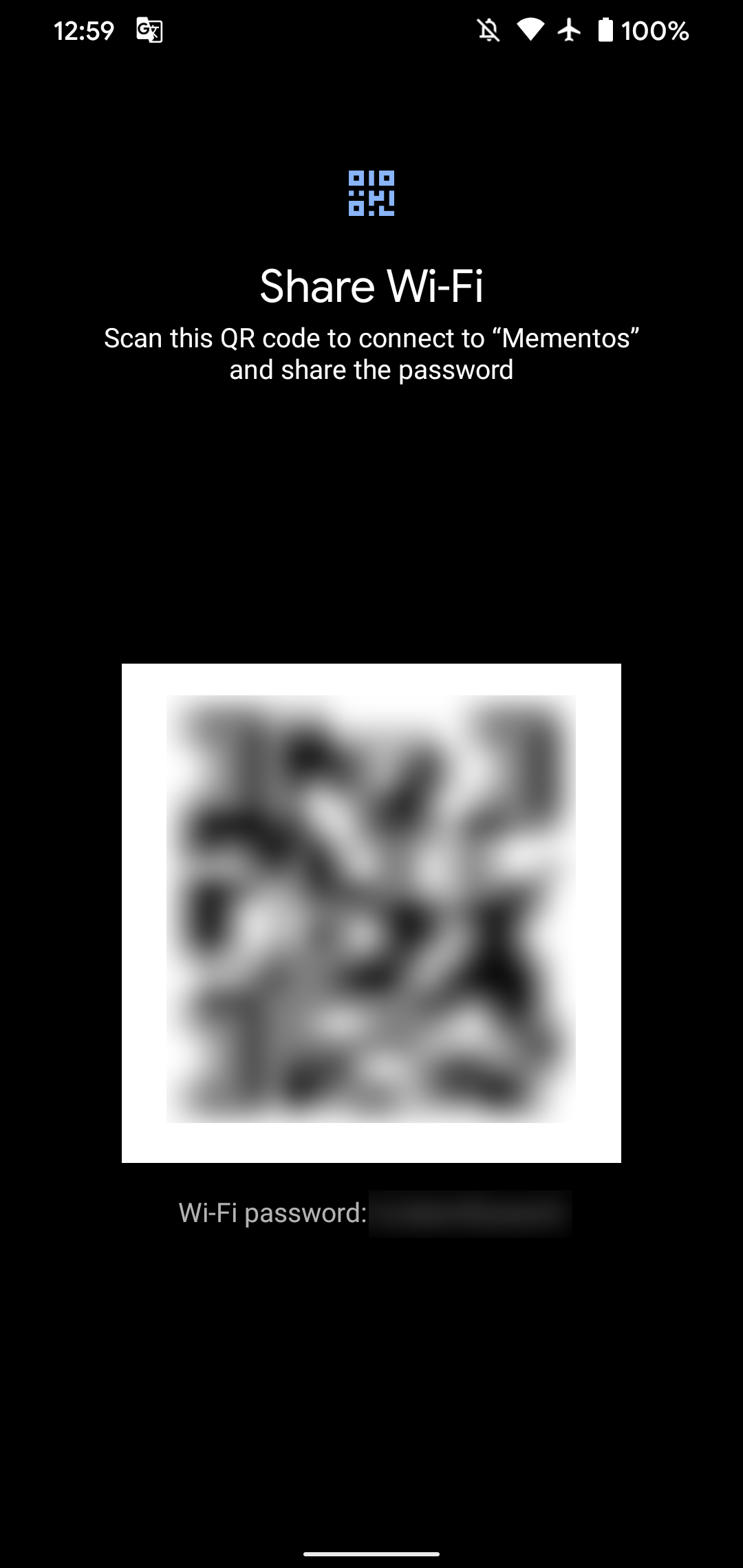
اکنون رمز وای فای شبکه خود را می دانید و می توانید آن را به شخص دیگری بدهید یا آن را در دستگاه دیگری وارد کنید.
کد QR نمایش داده شده در این صفحه فرآیند را راحت تر می کند، زیرا به دستگاه دیگری اجازه می دهد بدون نیاز به وارد کردن رمز عبور به شبکه بپیوندد. این امر امنیت شبکه را با پنهان کردن رمز عبور واقعی افزایش می دهد و همچنین از تایپ نادرست رمز عبور جلوگیری می کند.
اگر رمز عبور را با دستگاه Android به اشتراک میگذارید، روی نماد کد QR در کنار افزودن شبکه در زیر لیست شبکههای Wi-Fi ضربه بزنید. اگر طرف مقابل آیفون دارد، از او بخواهید کد را با استفاده از برنامه دوربین اسکن کند، سپس روی فرمان برای پیوستن ضربه بزنید.
با شروع Android 12، دکمه Nearby را نیز خواهید دید که به شما امکان میدهد رمز عبور را با سایر دستگاههای اندرویدی اطراف خود به اشتراک بگذارید. این از عملکرد Nearby Share استفاده می کند و مرحله اسکن کد QR را از روی صفحه نمایش دستگاه شما ذخیره می کند.
برای راحتی، ممکن است بخواهید از کد QR عکس بگیرید تا بتوانید هر بار بدون مراجعه به منوهای بالا، آن را برای دیگران ارسال کنید. فقط به یاد داشته باشید که هر کسی که آن کد را داشته باشد می تواند به شبکه Wi-Fi شما بپیوندد.
نحوه مشاهده رمزهای عبور وای فای در اندروید 9 و بالاتر
اگر از اندروید 9 یا نسخههای قبلی استفاده میکنید، یا گوشی شما به دلایلی از گزینه بالا استفاده نمیکند، باید به گزینههای دیگری برای فاش کردن رمز وایفای خود مراجعه کنید. متأسفانه، همه این روش ها به یک دستگاه اندروید روت شده نیاز دارند.
این به این دلیل است که فایلی که اعتبار وای فای را برای شبکه های ذخیره شده در خود نگه می دارد در دایرکتوری محافظت شده حافظه گوشی شما قرار دارد. شما اجازه مشاهده پوشه یا فایل درون آن را ندارید، مگر اینکه روت شده باشید.
اگر دستگاه روت شده ای دارید و می خواهید رمز وای فای خود را در اندروید ببینید، می توانید با استفاده از یک برنامه کاوشگر فایل که از مرور ریشه پشتیبانی می کند، به /data/misc/wifi بروید. wpa_supplicant.conf را باز کنید و باید نام شبکه (ssid) و رمز عبور آن (psk) را ببینید.
اگر این کار نمی کند یا می خواهید روش دیگری را امتحان کنید، می توانید از یک برنامه نمایش رمز عبور Wi-Fi Android مانند WiFi Password Viewer استفاده کنید. اینها به شما امکان می دهند یک شبکه ذخیره شده را برای مشاهده رمز عبور انتخاب کنید.
آنها نیاز به روت دارند و نظرات مختلفی دارند، بنابراین مسافت پیموده شده شما ممکن است متفاوت باشد. اگر تلفن شما فایل حاوی رمزهای Wi-Fi را رمزگذاری می کند، برنامه های زیادی مانند این نمی توانند انجام دهند.
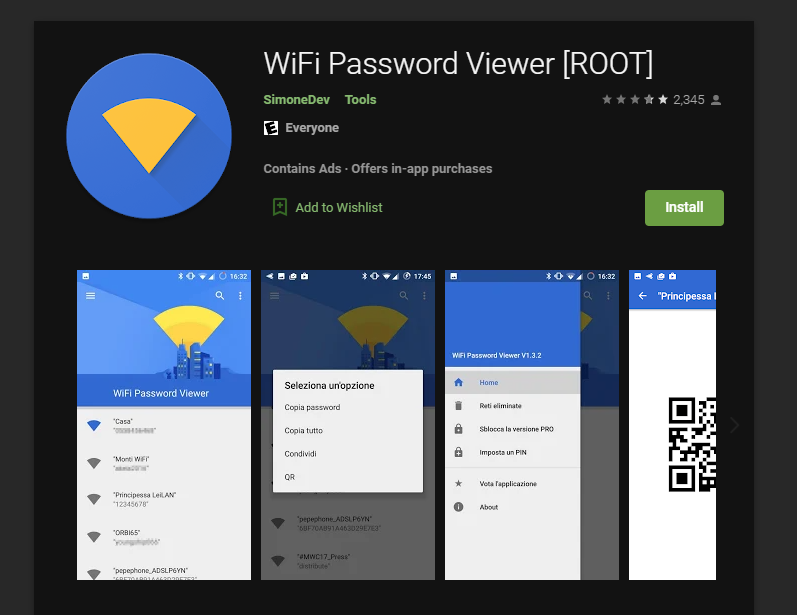
گذرواژههای Wi-Fi را در دستگاه دیگری مشاهده کنید
این دو روش اصلی برای مشاهده رمزهای عبور ذخیره شده Wi-Fi در اندروید هستند. اگر روت نیستید و از اندروید 9 یا نسخههای قبلی استفاده میکنید، بهترین گزینه این است که به جای آن رمز وایفای را در دستگاه دسکتاپ بررسی کنید. اینها کار را بسیار آسانتر میکنند – ببینید چگونه رمزهای Wi-Fi را در ویندوز 10 پیدا کنید یا چگونه رمزهای Wi-Fi را در Mac مشاهده کنید.
در آینده، ممکن است استفاده از یک مدیریت رمز عبور را در نظر بگیرید تا سابقه خود را از رمزهای عبور مهم Wi-Fi داشته باشید و نیازی به استفاده از این روشهای راهحل نداشته باشید. همچنین باید مطمئن شوید که شبکه Wi-Fi خودتان در برابر حمله محافظت می شود.